文章詳情頁
Win10怎么設置文件默認查看方式?Win10設置文件默認查看方式的方法
瀏覽:113日期:2022-06-19 15:07:57
很多用戶想要設置查看文件時的默認查看方式,但是由于Win10系統中的相關設置比較復雜,所以很多朋友都不知道要怎么進行默認查看方式的設置,那么在接下來的教程中小編就跟大家分享一下win10系統怎么設置文件默認查看方式吧。
方法步驟如下
1、首先我們打開系統的文件資源管理器,在他的界面上方找到查看這個選項,如下圖中所示,打開查看操作面板。

2、接下來在打開的查看操作面板中可以看到有小圖標、大圖標、列表等多種查看文件的方式,我們點擊選擇想要設置為默認的那個方式。

3、點擊選擇默認的查看方式之后,在右邊找到選項圖標,點擊之后打開文件夾選項界面進行下一步的設置。

4、打開文件夾選項界面之后,然后我們點擊上方的查看選項切換到查看設置界面。
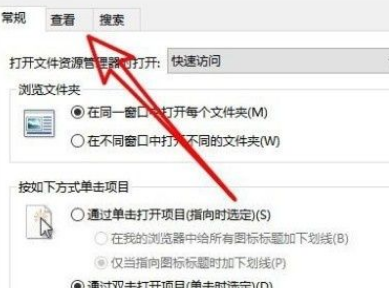
5、最后我們在出現的這個查看界面中,找到“應用到文件夾”這個選項,點擊之后可以將設置的查看視圖方式應用到所有的文件中。
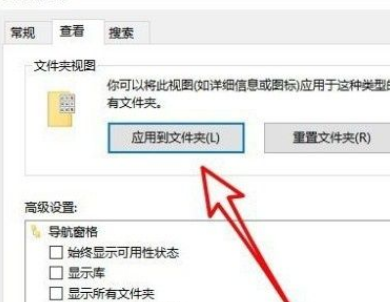
6、點擊之后會出現下圖所示的一個詢問界面,點擊其中的“是”這個按鈕確認設置即可。

希望這篇教程能夠對大家有所幫助。
相關文章:
1. Win11的開機音效要怎么設置?2. Win10提示無法正常啟動你的電腦錯誤代碼0xc0000001的解決辦法3. 如何一鍵關閉所有程序?Windows系統電腦快捷關閉所有程序教程4. 怎么檢測電腦是否支持Win11系統?電腦無法運行Win11怎么辦?5. Win10更新原神2.1版本B服崩潰缺少PCgamesSDK.dll怎么辦?6. dllhost.exe進程占用CPU很高怎么解決?全面解析dllhost.exe進程7. Win10專注助手自動打開怎么辦?Win10注助手自動打開的解決方法8. Win10如何開啟多核優化?Win10開啟多核優化的方法9. Win10怎么卸載重裝聲卡驅動?Win10卸載聲卡驅動詳細教程10. Win10電腦制作定時關機代碼bat文件教程
排行榜

 網公網安備
網公網安備